E-Mail ist heutzutage ziemlich wichtig geworden. Fast jeder, der einen Computer oder ein Smartphone besitzt, hat ein E-Mail-Konto. Und wenn es um E-Mail-Dienste geht, ist Google Mail unser Favorit hier bei Addictivetips, aber um ehrlich zu sein, es gibt ein paar Dinge, die wir uns wünschen, wir könnten sie hinzufügen. Wenn Sie zum Beispiel so etwas wie mich sind, erhalten Sie jeden Tag eine große Anzahl von E-Mails. Aber manchmal muss ich auf bestimmte E-Mails nur zu einem bestimmten Zeitpunkt antworten. Wenn Sie schon immer eine Nachricht in Google Mail schreiben wollten, senden Sie sie dann zu einem späteren Zeitpunkt SndLatr wird als immens nützlich kommen. Diese erstaunliche Google Chrome-Erweiterung wurde entwickelt, um die Kontrolle über Google Mail zu übernehmen und sie wieder unter Ihr Kommando zu stellen, indem Sie E-Mails nach Belieben planen können. Darüber hinaus können Sie benutzerdefinierte Textausschnitte erstellen und diese sofort verwenden.
Um zu beginnen, besuchen Sie den am Ende angegebenen Linkdieser Überprüfung und Download SndLatr Erweiterung auf Chrome. Melden Sie sich nach der Installation der Erweiterung in Ihrem Google Mail-Konto an, und Sie werden sofort mit einer unten gezeigten Nachricht konfrontiert. Sie müssen lediglich Zugriff auf Ihr Google Mail-Konto gewähren, indem Sie auf die Schaltfläche "Zugriff gewähren" klicken.
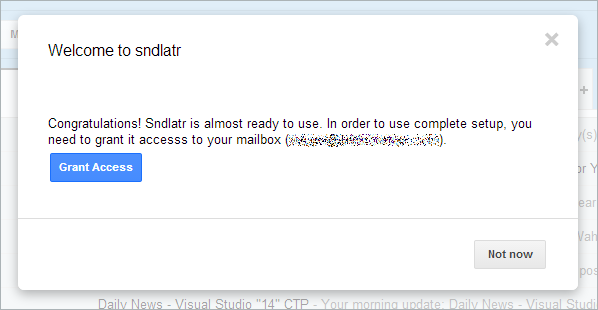
Sobald dies erledigt ist, finden Sie ein "Später senden"In Ihrem E-Mail-Fenster wurden eine Schaltfläche und ein Snippet-Symbol hinzugefügt. Die Verwendung der Zeitplanfunktion ist einfach. Verfassen Sie einfach die Nachricht, die Sie später zugestellt bekommen möchten, indem Sie die E-Mail-Adresse, den Betreff und die Hauptnachricht Ihres Empfängers eingeben. Wenn Sie zum Planen bereit sind, klicken Sie auf "Später senden". Sie finden einige vordefinierte Zeitprofile in einem kleinen Fenster. Hier können Sie ein Datum und eine Uhrzeit auswählen, beispielsweise "Sonntag um 12 Uhr" oder "Morgen um 1 Uhr" (ohne Anführungszeichen) usw., um die Lieferzeit festzulegen.
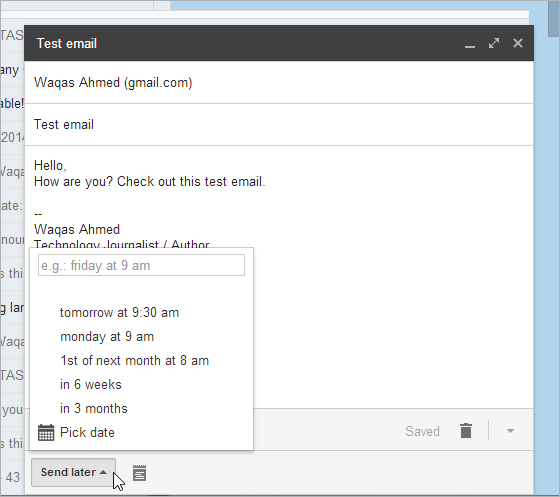
Alternativ können Sie auch auf "Datum auswählen" und "Datum auswählen" klickenWählen Sie eine aus dem integrierten Kalender. Wählen Sie ein Datum aus dem Kalender aus und geben Sie die Uhrzeit manuell ein, bevor Sie erneut auf die Schaltfläche "Später senden" klicken, um den Vorgang abzuschließen.
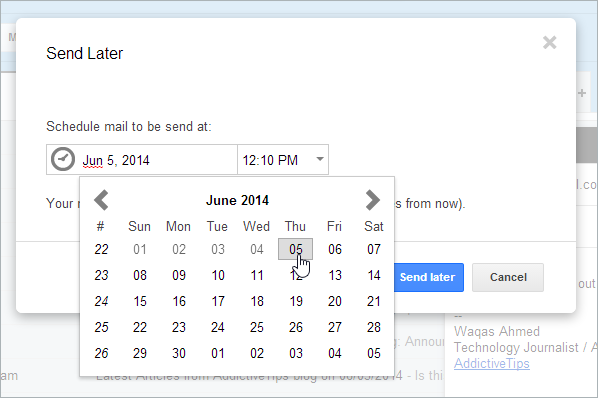
Ein weiteres interessantes Feature von SndLatr ist dasMöglichkeit, Nachrichtenerinnerungen festzulegen. Die Nebenstelle kann Sie an ein Gespräch zu einem bestimmten Zeitpunkt erinnern. Öffnen Sie dazu die Nachricht, klicken Sie oben auf die Uhr-Schaltfläche und geben Sie die Zeit ein. Die Konversation wird zum ausgewählten Zeitpunkt wieder in Ihrem Posteingang sein.
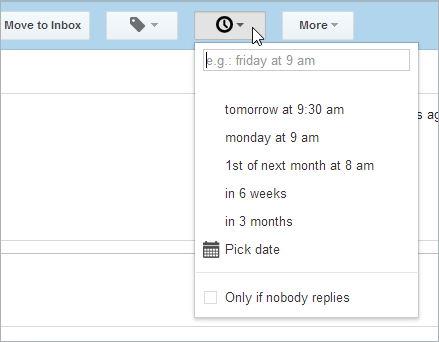
Zuletzt können Sie mit SndLatr Snippets hinzufügenkomplett mit vollständigem Betreff und Nachrichtentext. Sie können diese Snippets dann verwenden, um schnell auf eine Konversation zu antworten oder eine neue Nachricht von Grund auf zu verfassen. Wenn Sie ein vorhandenes Snippet verwenden möchten, klicken Sie auf Snippet und wählen Sie dann das Snippet aus, das Sie in Ihre E-Mail einfügen möchten. Sie werden gefragt, ob Sie das Snippet zur vorhandenen Nachricht hinzufügen oder den Nachrichtentext vollständig entfernen und das Snippet hinzufügen möchten.
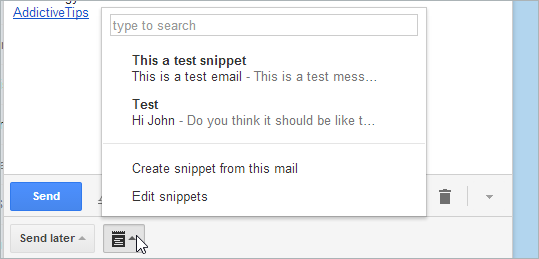
Alles in allem ist SndLatr eine praktische Erweiterung, mit der Sie E-Mails planen und Erinnerungen für wichtige Unterhaltungen in Ihrem Posteingang einrichten können.
Installieren Sie SndLatr für Google Chrome












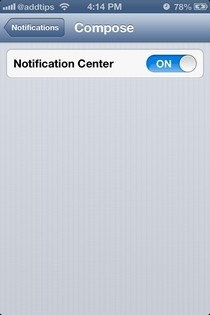
Bemerkungen